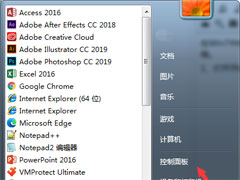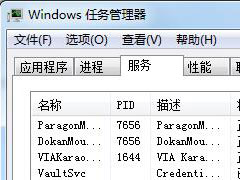win7系统怎么设置密码?win7给电脑设置密码方法
Win7系统怎么设置密码?Win7给电脑设置密码方法,设置密码可以保护你的个人数据和隐私。下面给你整理详细教程:
一、通过控制面板设置密码
1.点击 开始菜单 → 打开 控制面板。
2.选择 用户账户和家庭安全 → 用户账户。
3.点击 为您的账户创建密码。
4.输入新密码 → 再次确认 → 可以填写密码提示(防止忘记)。
5.点击 创建密码 → 完成。
✅ 设置好后,每次开机或切换用户时都需要输入密码。
二、通过Ctrl+Alt+Del快速设置密码
1.同时按 Ctrl + Alt + Del。
2.选择 更改密码。
3.输入当前密码(如果之前没有密码留空),然后输入新密码并确认。
4.点击确定 → 密码设置完成。

三、通过本地用户和组设置密码(适合Pro版本)
1.按 Win + R → 输入 lusrmgr.msc → 回车。
2.点击 用户 → 找到你的用户名 → 右键选择 设置密码。
3.输入新密码 → 确认 → 完成。
四、小技巧
1.密码建议 包含大小写字母、数字和符号,提高安全性。
2.如果忘记密码,可以用 安全问题、密码重置盘 或者管理员账户重置。
3.避免使用太简单的密码,如“123456”或“password”。
✅ Win7系统怎么设置密码?Win7给电脑设置密码方法很简单:
1.最常用的是 控制面板创建密码;
2.也可以用 Ctrl+Alt+Del更改密码 或 本地用户和组设置。
这样电脑开机或切换账户时就有密码保护了。
免责声明:本站所有文章和图片均来自用户分享和网络收集,文章和图片版权归原作者及原出处所有,仅供学习与参考,请勿用于商业用途,如果损害了您的权利,请联系网站客服处理。